热门标签
热门文章
- 1统计学⑤——假设验证
- 2基于java+ssm+vue的青年租房管理系统_基于ssm+vue的房屋租赁管理系统设计与实现
- 3Android Studio Electric Eel 起支持手机投屏_device mirroring
- 4Taro 多端开发的正确姿势:打造三端统一的网易严选(小程序、H5、React Native)_三端开发框架公司
- 5机器人十大前沿热点领域(2022-2023)_智能控制前沿技术方法
- 6mysql原理分析_数据库表读写原理
- 7python快递分拣小程_python快递分拣小程序
- 8pytorch基础数据类型--tensor
- 9MIPS 架构及其汇编语言【英】
- 10CGAL 基于曲面拟合的点云平滑
当前位置: article > 正文
笔记本禁用自带键盘(windows系统)_笔记本电脑怎么键盘不用本机的windows系统
作者:菜鸟追梦旅行 | 2024-03-07 10:40:49
赞
踩
笔记本电脑怎么键盘不用本机的windows系统
前言
使用win系统笔记本的小伙伴接入了键盘外设,同时又想要禁用笔记本自带的键盘,无论是出于对笔记本键盘的嫌弃,还是为了防止误触等等,那么希望本篇文章能够帮助到你
如何设置
- 确保笔记本外设键盘连接好
- 找到设备管理器(win10 / win11,直接win+x搜索
设备管理器进入即可)

- 找到设备管理器下的
键盘,点击进入ps/2标准键盘

- 找到更新驱动程序

手动查找并安装驱动程序

- 选择
让我从计算机上的可用驱动程序列表中选取

- 取消勾选
显示兼容性硬件,选择标准系统设备,选择远程桌面键盘设备

- 提示不推荐安装此驱动,选择是就行了

- 此时可以看到已经设置好了,发现笔记本键盘依然生效,还需要关键的一步:
重启电脑大功告成!!!

如何恢复
ps:禁用笔记本键盘之后,键盘断连是无法使用笔记本键盘的。如果要恢复笔记本键盘的使用,那么连上外设,同样的驱动设置逻辑,更新回原来的ps/2标准键盘就行了
win+x快捷键进入设备管理器 => 键盘 => 远程桌面键盘设备 => 手动查找并安装驱动程序

- 选择
让我从计算机上的可用程序列表中选取

- 直接选择
PS/2标准键盘
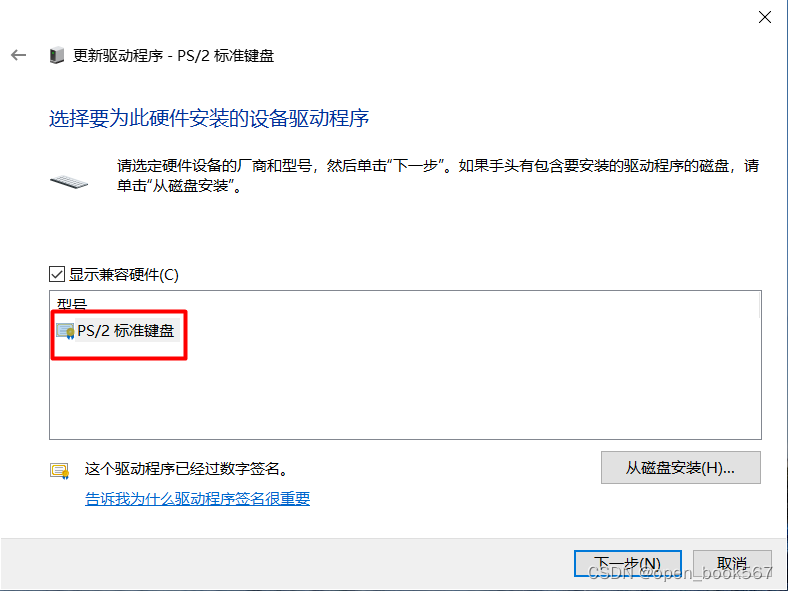
- 设置好了,
重启电脑

声明:本文内容由网友自发贡献,不代表【wpsshop博客】立场,版权归原作者所有,本站不承担相应法律责任。如您发现有侵权的内容,请联系我们。转载请注明出处:https://www.wpsshop.cn/w/菜鸟追梦旅行/article/detail/205096
推荐阅读
相关标签


